Machen Sie sich frei mit Samsung Cloud Print
Cloud Print – Dank der steigenden Leistung und Effizienz mobiler Geräte ist das Büro nicht mehr nur auf das Büro beschränkt. Zunehmend arbeiten wir unterwegs, recherchieren, analysieren und schreiben vom Flughafen, Hotel und anderen externen Standorten aus, wo auch immer unsere Arbeit uns hinführt.
Wenn man früher ein Dokument ausgedruckt haben wollte, musste man die Datei umständlich zu einem Computer bringen, der an einen Drucker in der Nähe angeschlossen war. Oder wenn Sie Ihren eigenen Computer benutzten, bedeutete das, das Netzwerk zu finden und sicherzustellen, dass Sie den richtigen Druckertreiber hatten. So oder so, es war umständlich und nicht sehr sicher.
Aber SAMSUNG Cloud Print macht Schluss mit diesen physischen Verbindungen und ermöglicht es Druckern, sich über Wi-Fi und andere Kommunikationsnetzwerke direkt mit dem Internet zu verbinden. Jetzt können Sie direkt von Ihrem eigenen Mobilgerät auf jedem Drucker drucken, der für SAMSUNG Cloud Print eingerichtet ist – dazu gehören alle Drucker, die derzeit von Samsung Electronics hergestellt werden. Oder Sie können Dateien von Ihrem Drucker an ein beliebiges Gerät oder E-Mail-Konto senden.
Und SAMSUNG Cloud Print ist nicht nur bequem, sondern auch durchgängig sicher, da alles verschlüsselt wird, damit Ihre Dokumente sicher bleiben.
Warum Cloud Printing?
Stellen Sie sich vor, Sie sitzen im Taxi, auf dem Weg zu einem wichtigen Meeting, als Sie eine E-Mail erhalten, dass etwas an Ihrer Präsentation überarbeitet werden muss. Sicher, Sie können diese Änderungen im Taxi mit Ihrem Laptop oder Mobilgerät vornehmen, aber wenn Sie ankommen, müssen Sie trotzdem alles neu drucken, was Sie wertvolle Zeit kostet.


Aber jetzt nicht mehr. Dank SAMSUNG Cloud Print können Sie Ihren Druckauftrag vom Taxi aus senden, sogar während Sie noch durch den Verkehr navigieren. Wenn Sie an Ihrem Zielort ankommen, können die neuen Dokumente schon bereitstehen und auf Sie warten.
In ähnlicher Weise kann SAMSUNG Cloud Print in einem Hotel genutzt werden, um das Drucken von Dokumenten zu vereinfachen. In der Vergangenheit mussten Sie zum Business Center des Hotels laufen und die Dateien oder Ihren Laptop mitbringen. Aber jetzt können Sie den Druckauftrag von Ihrem Gerät direkt an den Drucker des Hotels senden und den Ausdruck einfach abholen.
Durch die Nutzung der Cloud können Sie die alte, komplizierte Verbindung zwischen Computern und kabelgebundenen Druckernetzwerken umgehen. Sie können sogar Dateien auf Druckern in anderen Ländern ausdrucken, wenn Sie dies wünschen. SAMSUNG Cloud Print ist schneller, einfacher und flexibler.
Erste Schritte
Der erste Schritt ist natürlich das Herunterladen und Installieren der Samsung Cloud Print Software, was mit einer einfachen Suche in den meisten App Stores, wie Samsung Galaxy Apps oder dem Google Play Store, erledigt werden kann. Die Software ist kostenlos und funktioniert mit den wichtigsten Plattformen (Android, iOS, Windows und mehr).
Sobald die Software installiert ist und Sie sie zum ersten Mal ausführen, wird Ihnen als erstes auffallen, wie einfach die Anwendung ist. Es gibt nur vier Symbole im oberen Bereich: Drucken, Mein Laufwerk, Freunde und Mehr.
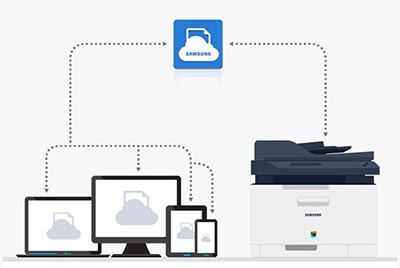
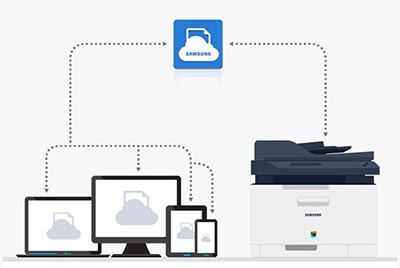
Das erste, was Sie höchstwahrscheinlich brauchen, ist eine Verbindung zu einem Drucker, was durch Klicken auf das Symbol „Gerät hinzufügen“ (das Drucker+-Symbol) oben rechts auf dem Bildschirm „Drucken“ möglich ist.
Dort können Sie eine Verbindung zu einem Drucker über Wi-Fi, NFC, QR-Code oder MAC-Adresse herstellen. Jede dieser Möglichkeiten ist sehr einfach. Für NFC (Near Field Communication) suchen Sie einfach nach dem NFC-Aufkleber auf dem Drucker, halten Sie dann Ihr mobiles Gerät in die Nähe des Druckers, und das Gerät wird automatisch angezeigt.
Sobald Sie Ihren Drucker ausgewählt haben, gehen Sie zurück zum Bildschirm „Drucken“ und wählen Sie das Dokument aus, das Sie drucken möchten.
- Foto wechselt zur Galerie Ihres Geräts, wo Sie aus aufgenommenen Fotos, Herunterladens und Screenshots wählen können.
- Dokument führt Sie zum Dokumentenordner Ihres Geräts.
- Web lässt Sie eine Internet-URL eingeben.
- E-Mail ermöglicht es Ihnen, sich bei einem E-Mail-Konto Ihrer Wahl anzumelden und E-Mails zum Drucken auszuwählen.
- Mit Kamera können Sie ein neues Foto aufnehmen und direkt drucken.
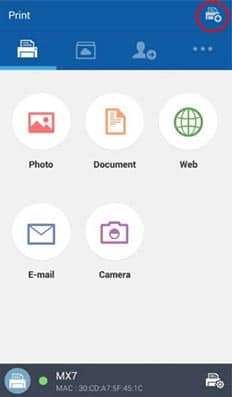
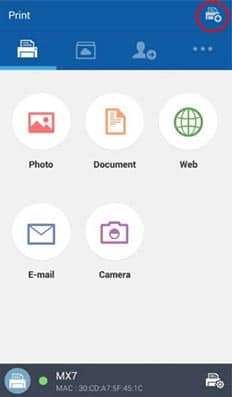
Nachdem Sie ausgewählt haben, was Sie drucken möchten, können Sie es entweder sofort mit der grünen Schaltfläche Drucken unten rechts ausdrucken, oder Sie können mit Vorschau, der grauen Schaltfläche unten links, Änderungen vornehmen.
- Mit der oberen linken Schaltfläche können Sie zwischen Farbe und Graustufen (oder Schwarz-Weiß) umschalten.
- Mit der mittleren Schaltfläche können Sie das Papierformat ändern (Standard ist A4).
- Mit der rechten Schaltfläche ändern Sie die Größe des Bildes auf dem Papier.
- Mit dem Stiftquadrat oben rechts auf dem Dokument selbst können Sie weitere Änderungen vornehmen: Beschneiden, Drehen und Anzahl der zu druckenden Kopien.
Wiederum, wann immer Sie bereit sind, gibt es eine große, grüne Schaltfläche Drucken, die den Druckbefehl an Ihren Drucker sendet. Sie können auch jederzeit den verwendeten Drucker wechseln, indem Sie das blaue Druckerfeld unten, direkt über dem Druckfeld, anwählen.
Empfangen von Dateien
SAMSUNG Cloud Print funktioniert auch in umgekehrter Richtung und ermöglicht es Personen, Dokumente vom Drucker an Ihr Gerät zu senden. Die Person am Drucker scannt einfach ein Dokument ein, gibt dann Ihre Telefonnummer ein, und die Datei wird direkt auf Ihr Gerät übertragen.
Die Datei wird in Ihrem Feld „Mein Laufwerk“ angezeigt (das zweite Feld von links neben „Drucken“). Wenn Sie die Datei auswählen, haben Sie die Optionen Löschen, Vorschau oder Drucken.
Verbinden mit anderen
Mit SAMSUNG Cloud Print können Sie auch Dateien direkt mit anderen Personen senden und empfangen. Wählen Sie dazu die Option Freunde (zweites Symbol von rechts). Ihre Kontakte befinden sich im Bereich „Freunde“, und Sie können weitere Kontakte mit „Freunde einladen“ hinzufügen.
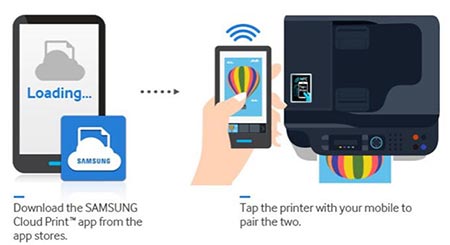
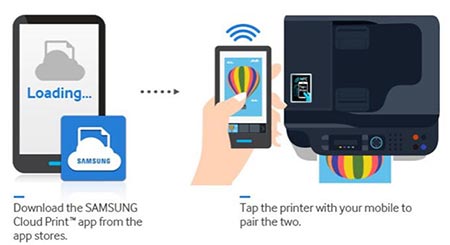
Wenn Sie einen Kontakt auswählen, erhalten Sie die gleiche Liste von Dateioptionen wie unter Drucken: Foto, Dokument, Web, E-Mail und Kamera. Aber jetzt, nachdem Sie die Datei ausgewählt haben, ist die grüne Schaltfläche am unteren Rand Senden statt Drucken. Ansonsten funktioniert alles wie gehabt.
Anpassen und alles andere
Im Feld „Mehr“ (die drei Punkte ganz rechts) finden Sie alles andere: Mein Profil, Auftragshistorie, Einstellungen, Informationen und mehr. Mit Job History können Sie bequem alle Druckaufträge und gesendeten Dateien verfolgen, die Sie mit SAMSUNG Cloud Print durchgeführt haben. Und mit den Einstellungen können Sie Ihre Version der App so anpassen, dass sie genau so funktioniert, wie Sie es wünschen, und Benachrichtigungen, Popups und Hilfeoptionen ändern.







